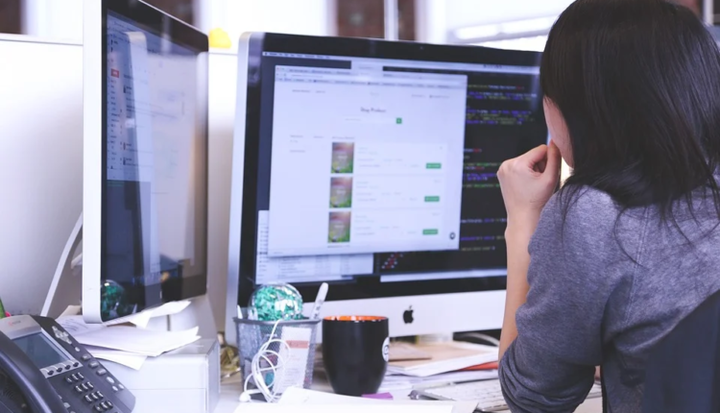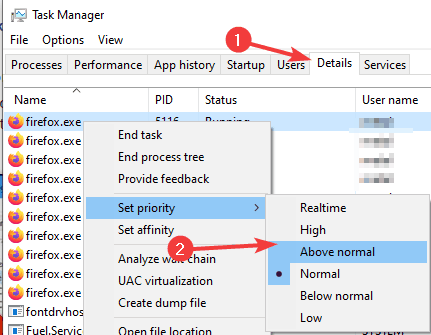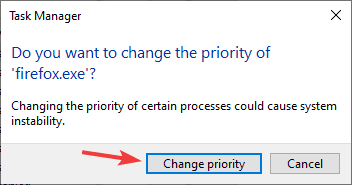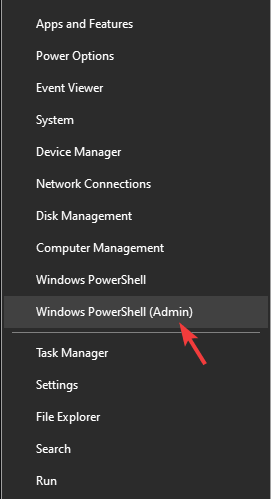Как изменить приоритет в диспетчере задач в Windows 10
- Не все процессы на вашем компьютере одинаковы, и для некоторых может потребоваться больше энергии, чем для других.
- В сегодняшней статье мы покажем вам, как установить приоритет в диспетчере задач и выделить больше мощности процессора для определенных процессов.
- Хотите узнать больше о диспетчере задач? У нас есть целая статья, посвященная Диспетчеру задач, поэтому обязательно ознакомьтесь с ней.
- Ищете больше подобных гидов? Вы можете найти их все в нашем How to Hub.
Чтобы исправить различные проблемы с ПК, мы рекомендуем DriverFix: это программное обеспечение будет поддерживать ваши драйверы в рабочем состоянии, тем самым защищая вас от распространенных компьютерных ошибок и сбоев оборудования. Проверьте все свои драйверы сейчас за 3 простых шага:
- Загрузите DriverFix (проверенный файл для загрузки).
- Нажмите «Начать сканирование», чтобы найти все проблемные драйверы.
- Нажмите «Обновить драйверы», чтобы получить новые версии и избежать сбоев в работе системы.
- DriverFix в этом месяце скачали 501 404 читателя.
Все процессы на вашем ПК в равной степени распределяют мощность процессора, но знаете ли вы, что вы можете отдавать более высокий приоритет определенным приложениям?
Правильно, и в этом руководстве мы покажем вам, как использовать диспетчер задач для установки приоритета процессов в Windows 10.
Как установить высокий приоритет в диспетчере задач в Windows 10?
1 Измените приоритет на вкладке “Подробности”
- Нажмите Ctrl + Shift + Esc, чтобы запустить диспетчер задач.
- Перейдите на вкладку «Подробности », щелкните правой кнопкой мыши нужный процесс, выберите «Установить приоритет» и выберите любое значение, которое хотите.
![Как изменить приоритет в диспетчере задач в Windows 10]()
- Когда появится диалоговое окно подтверждения, выберите Изменить приоритет.
![Как изменить приоритет в диспетчере задач в Windows 10]()
Это самый простой способ установить приоритет в диспетчере задач, и приоритет этого процесса будет оставаться измененным до тех пор, пока вы не завершите процесс или не выключите компьютер.
2 Измените приоритет с помощью командной строки
- Нажмите Windows Key + S и введите командную строку. Выберите Запуск от имени администратора.
![Как изменить приоритет в диспетчере задач в Windows 10]()
- Когда запускается командная строка, выполните следующую команду:
**wmic process where name="firefox.exe" CALL setpriority "Above normal"**
В качестве альтернативы вы можете установить приоритет, используя числовое значение, подобное этому:
**wmic process where name="firefox.exe" CALL setpriority 32768**
Имейте в виду, что для того, чтобы эта команда работала, процесс должен быть запущен заранее. Конечно, не забудьте изменить имя процесса и уровень приоритета по мере необходимости.
Вы можете найти список значений приоритета в таблице ниже.
| В реальном времени | Высоко | Выше нормального | Нормальный | Ниже нормы | Низкий |
|---|---|---|---|---|---|
| 256 | 128 | 32768 | 32 | 16384 | 64 |
3 Используйте PowerShell
- Нажмите Windows Key + X и выберите из списка Windows PowerShell (Admin).
![Как изменить приоритет в диспетчере задач в Windows 10]()
- Когда PowerShell запустится, выполните следующую команду:
**Get-WmiObject Win32_process -filter 'name = "firefox.exe"' | foreach-object { $_.SetPriority(32768) }**
Конечно, не забудьте заменить имя процесса и уровень приоритета по мере необходимости. Вы можете найти числовые значения в списке приоритетов ниже.
| В реальном времени | Высоко | Выше нормального | Нормальный | Ниже нормы | Низкий |
|---|---|---|---|---|---|
| 256 | 128 | 32768 | 32 | 16384 | 64 |
4 Запускайте приложения с определенным приоритетом
- Запустить командную строку.
- Теперь выполните следующую команду:
**start "" /AboveNormal "** **C:Program FilesMozilla Firefoxfirefox.exe"**
Это запустит Firefox с приоритетом Above Normal. Конечно, вы можете использовать любые другие уровни приоритета для запуска любого приложения, которое захотите, если вы укажете правильный путь к нему.
Чтобы установить приоритет в диспетчере задач, вам просто нужно перейти на вкладку «Подробности» и внести изменения оттуда. Если вы опытный пользователь, вы всегда можете использовать командную строку или PowerShell для изменения приоритета.